
Kako umetnuti crtež iz programa Compass na riječ?
Članak će reći kako umetnuti fragment iz "kompas" u "Word".
« Kompas-3d"- poseban program s kojim korisnici, pa čak i profesionalci imaju mogućnost stvaranja i dizajna dizajna i dizajna dokumenata. Program je stvorio ruski programeri i od velike je popularnost u našoj zemlji.
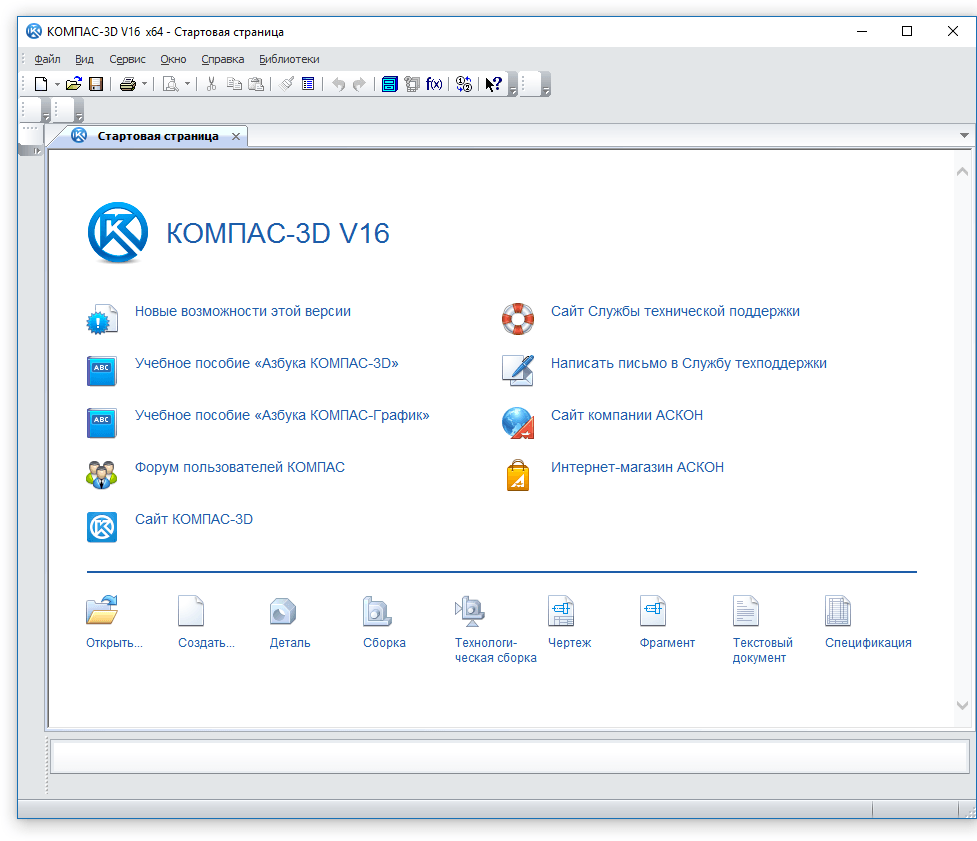
Prenesite crtež iz "kompasa" u "Word"
Program " Riječ."To je široko popularni urednik teksta diljem svijeta, također se koristi od strane profesionalaca i običnih korisnika.
Na internetu, često možete vidjeti pitanje kako umetnuti crtež iz "kompasa" u " Riječ."? Razgovarat ćemo o tome u današnjem pregledu. Također je vrijedno spomenuti što kopirati iz " Kompas"U" Riječ.»Ne možete ne samo crteže, već i fragmente, detalje, modele. Da biste to učinili, možete iskoristiti tri načina za učenje u nastavku.
Kako kopirati fragment ili crtanje iz "kompasa" u uređivaču teksta "Word"?
Dakle, razmotrite različite opcije za umetanje crteža ili fragment iz " Kompas"U" Riječ.».
Umetnite objekt iz kompasa u "Word" bez uređivanja
Ova metoda je najlakši, pa čak i primitivni, jer ćemo koristiti screenshot. U tom slučaju nećemo moći uređivati \u200b\u200bprenesen iz " Kompas"U" Riječ."Crtanje. Da biste koristili ovu opciju, učinite sljedeće:
- Otvori u " Kompas»Potreban crtež. Sada napraviti screenshot, morate kliknuti na ključ ISPIŠI EKRAN.", Nakon toga, fotografija će biti spremljena u međuspremnik.
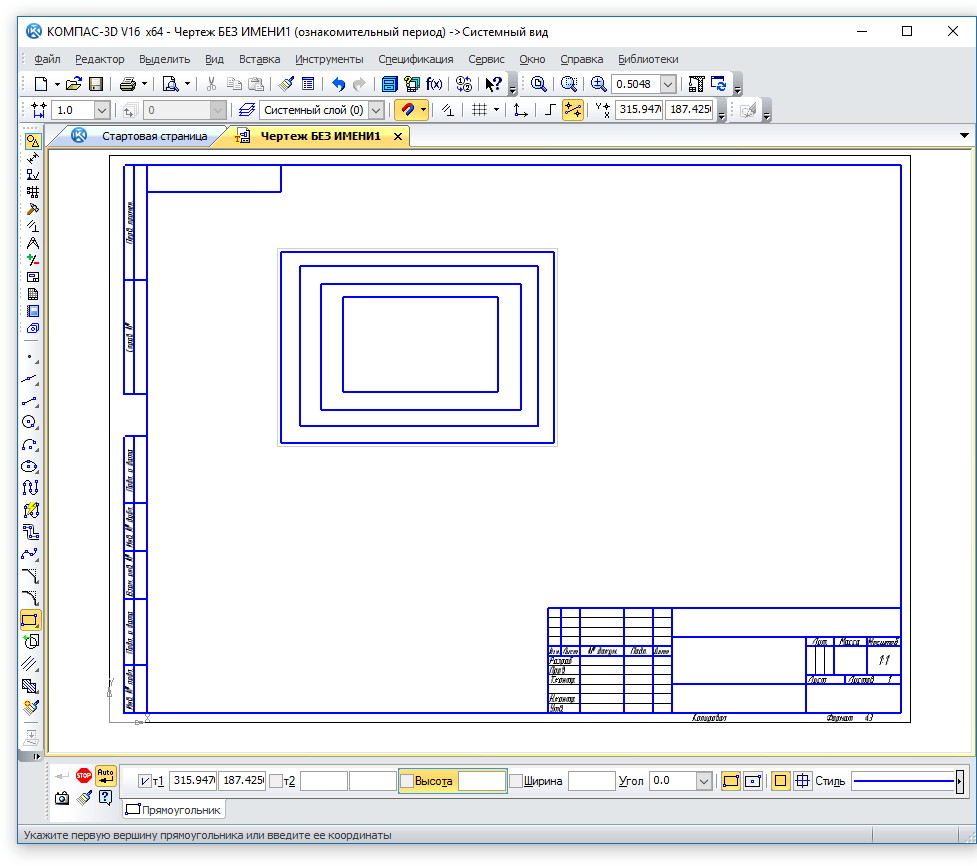
Prenesite crtež iz "kompasa" u "Word"
- Zatim proširite program " Boja."I unesite screenshot u nju (istovremeno kliknite na" Ctrl"I" Vlan"). Zatim spremite sliku na računalo.
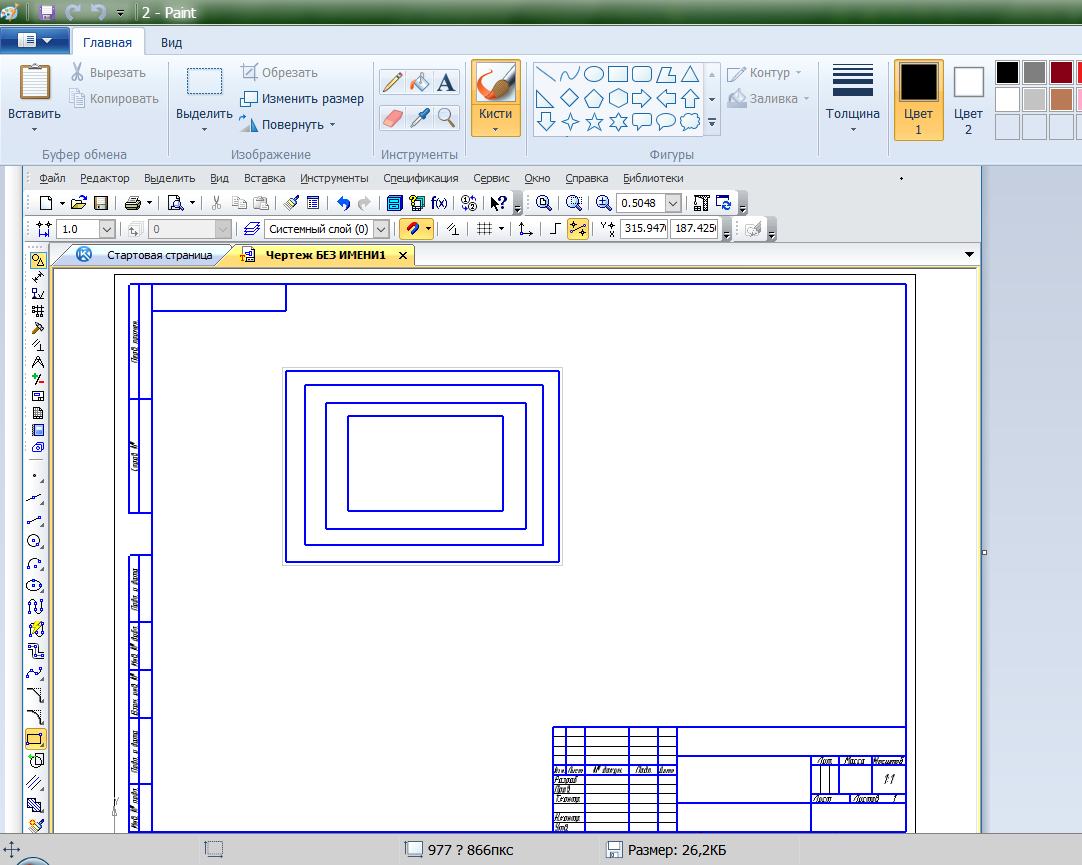
Prenesite crtež iz "kompasa" u "Word"
- Zatim otvorite uređivač teksta " Riječ."I umetnite pokazivač miša na kojem želimo kopirati crtež.
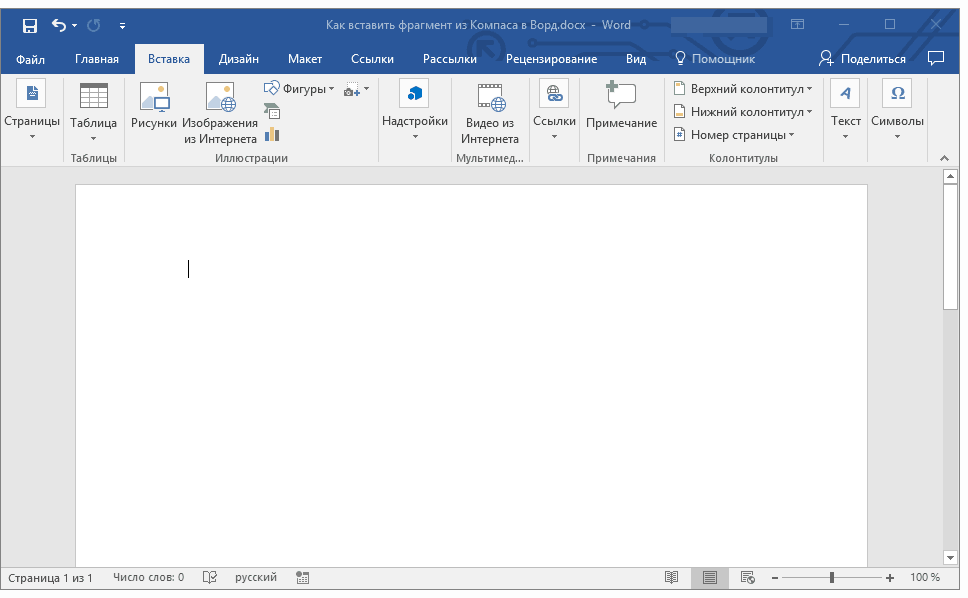
Prenesite crtež iz "kompasa" u "Word"
- Zatim na gornjoj ploči proći " Polog", Kliknite na gumb" Slike"I kroz prozor koji je otvorio, nalazimo prethodno spremljenu fotografiju. Označite sliku i kliknite na " Umetnuti».
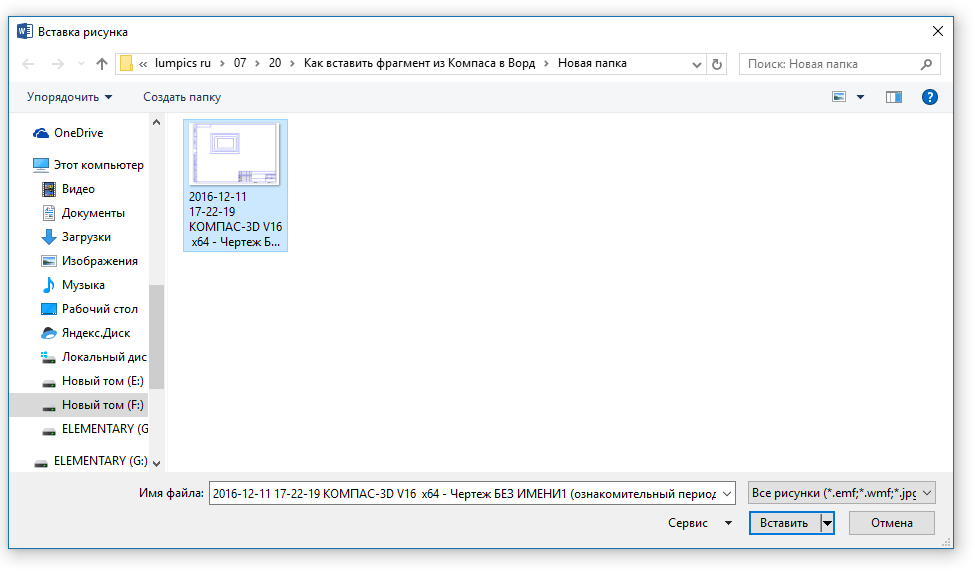
Prenesite crtež iz "kompasa" u "Word"
- Kao rezultat toga, dobivamo rezultat - naš crtež je premješten u " Riječ.»
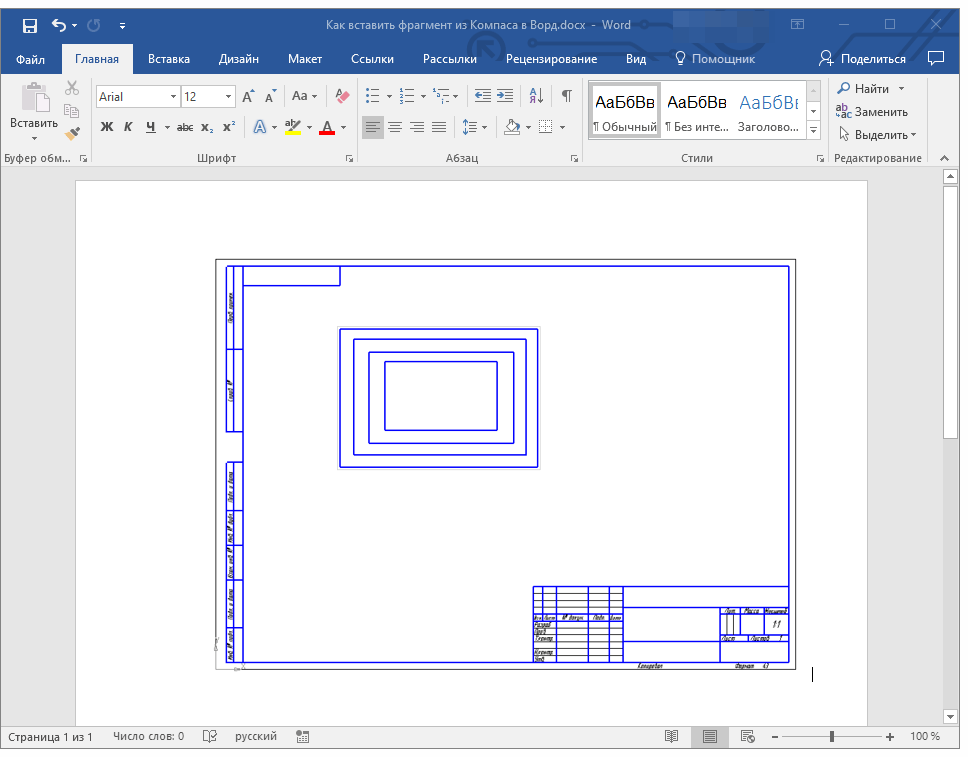
Prenesite crtež iz "kompasa" u "Word"
Umetnite objekt iz kompasa u "Word" kao sliku
Ova metoda je učinkovitija od prethodnog, iako ima neke zajedničke značajke s njim. Kao što znate, program " Kompas"Omogućuje vam spremanje crteža u obliku slika koje možemo umetnuti u" Riječ."" Ovdje ćete također moći urediti crteže nakon prijenosa. Napravite sljedeće:
- U programu " Kompas"S željenim crtežom prolazimo kroz gornju ploču u" Datoteka—Spremi kao».
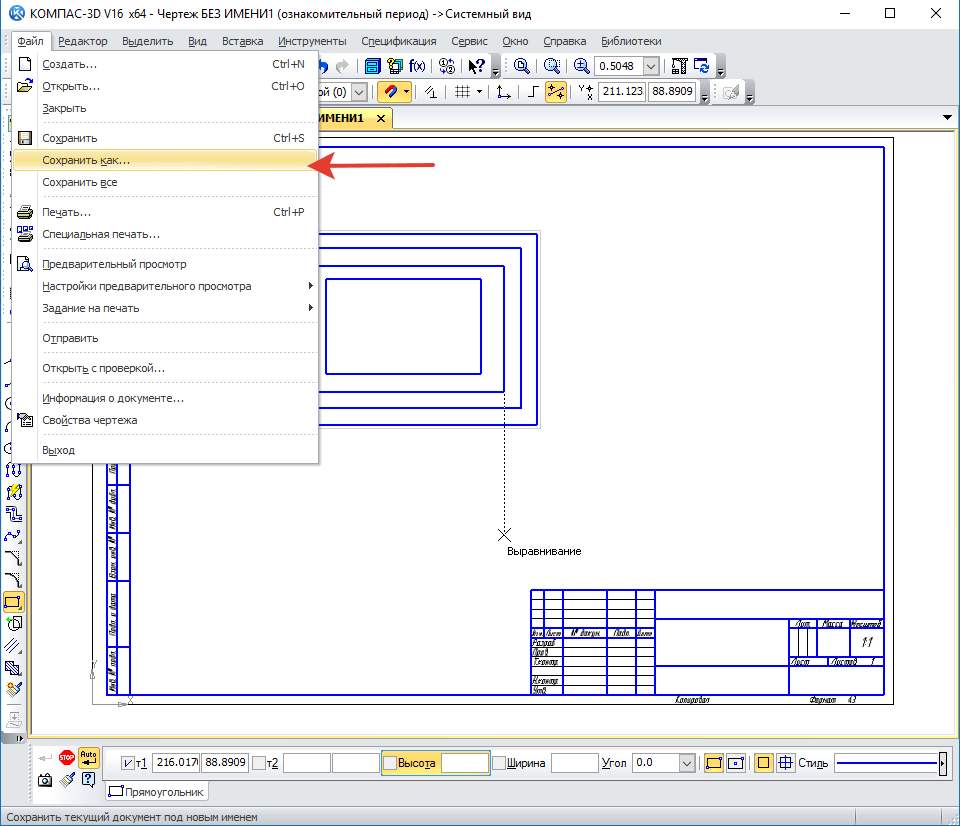
Prenesite crtež iz "kompasa" u "Word"
- Zatim odaberite format slike i spremite ga na računalo
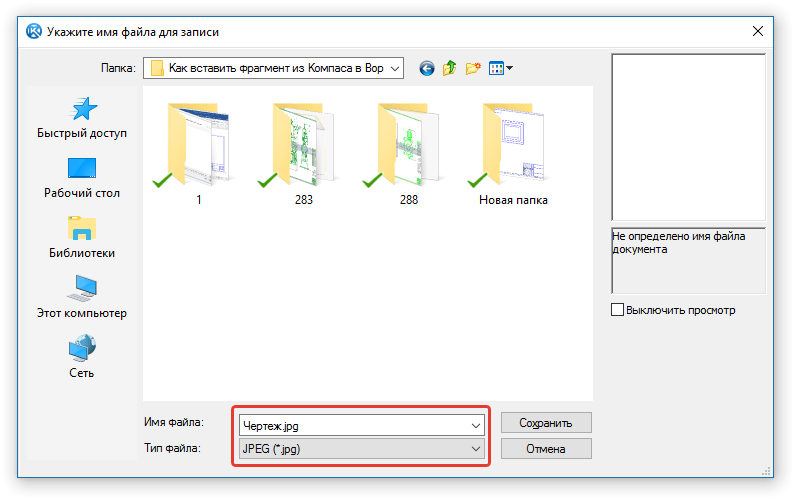
Prenesite crtež iz "kompasa" u "Word"
- Kao rezultat toga, otvorite program " Riječ.»I kopirajte ga rezultirajuću sliku opisanu u prethodnom priručniku.
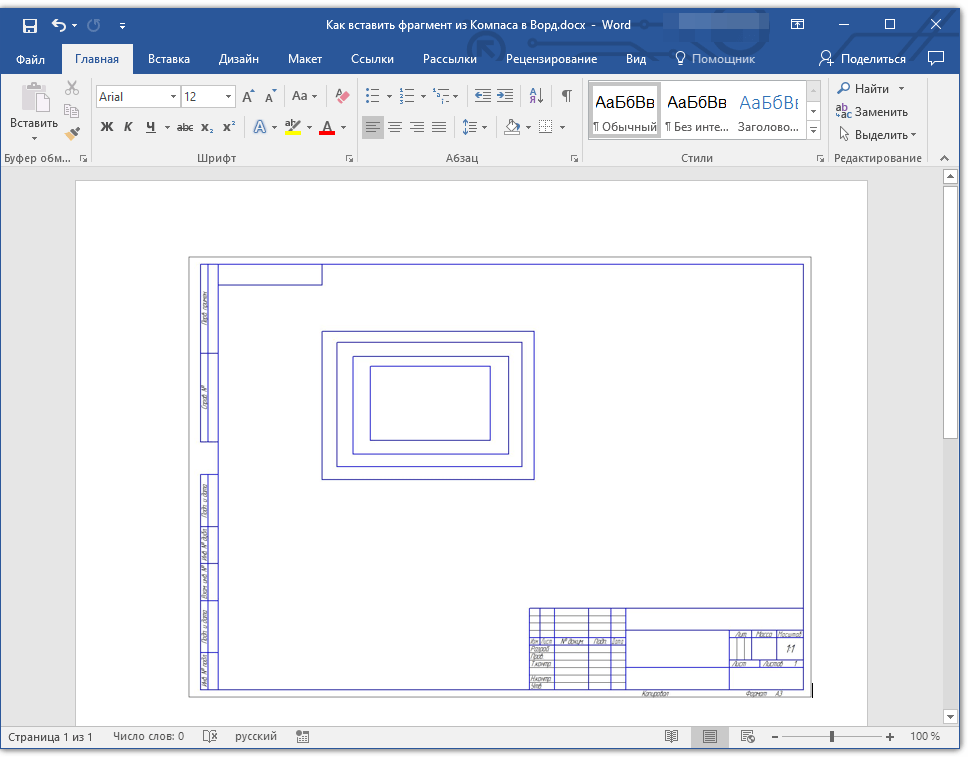
Prenesite crtež iz "kompasa" u "Word"
Umetnite objekt iz kompasa na "Word" s mogućnošću uređivanja
Ako vam metode prikazane nisu odgovarale, i želite iskoristiti najučinkovitiju opciju, tada će vam ova metoda pomoći. Sada možete kopirati crtež iz " Kompas"U" Riječ."U izvornom obliku, i također ćete imati priliku urediti u budućnosti. Napravite sljedeće:
- U programu "Kompas»Spremite crtež koji vam je potreban na standardni način.
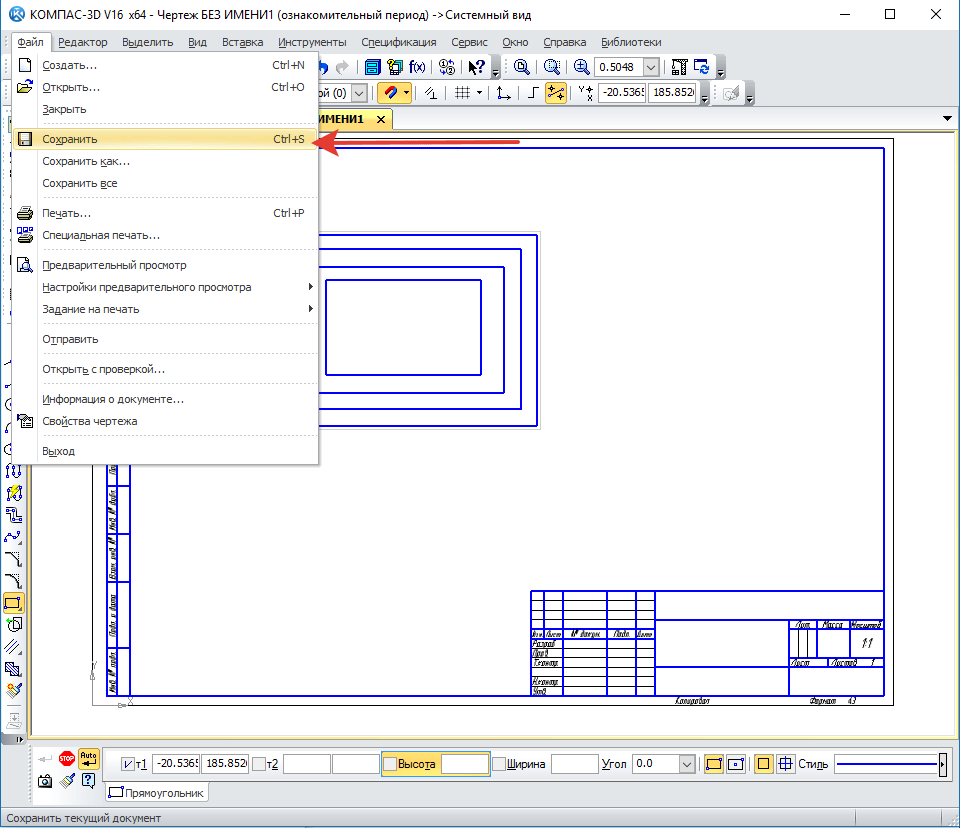
Prenesite crtež iz "kompasa" u "Word"
- Zatim pokrenite urednik " Riječ.", Umetnite pokazivač miša na pravo mjesto, idite na stavku" Umetnuti»I kliknite na" Objekt"U poglavlju" Tekst».
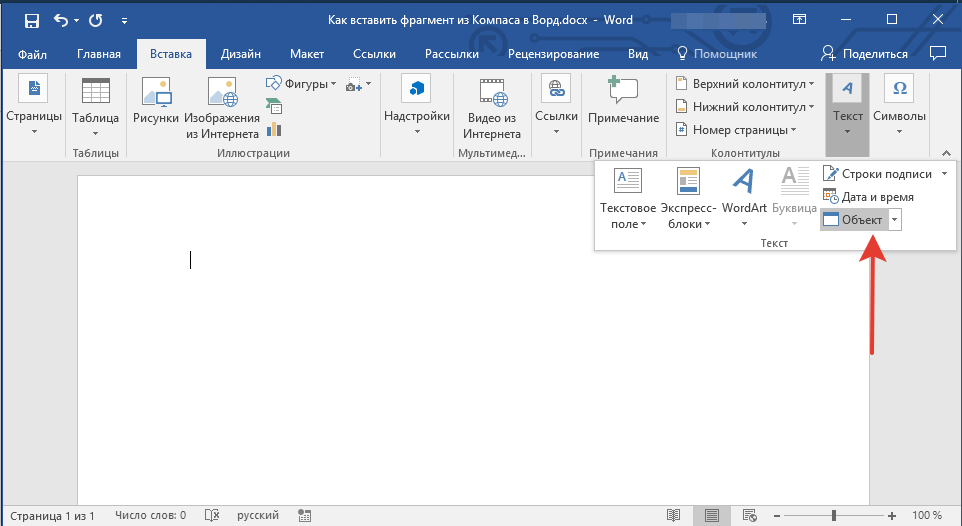
Prenesite crtež iz "kompasa" u "Word"
- Zatim, u prozoru koji se otvara, idemo na karticu " Stvaranje datoteke."I kliknite na gumb" Pregled».
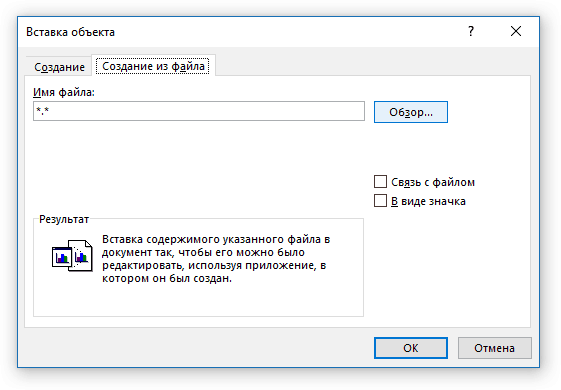
Prenesite crtež iz "kompasa" u "Word"
- Nalazimo na računalu spremljenu ranije crtanje i umetnite u uređivač teksta.
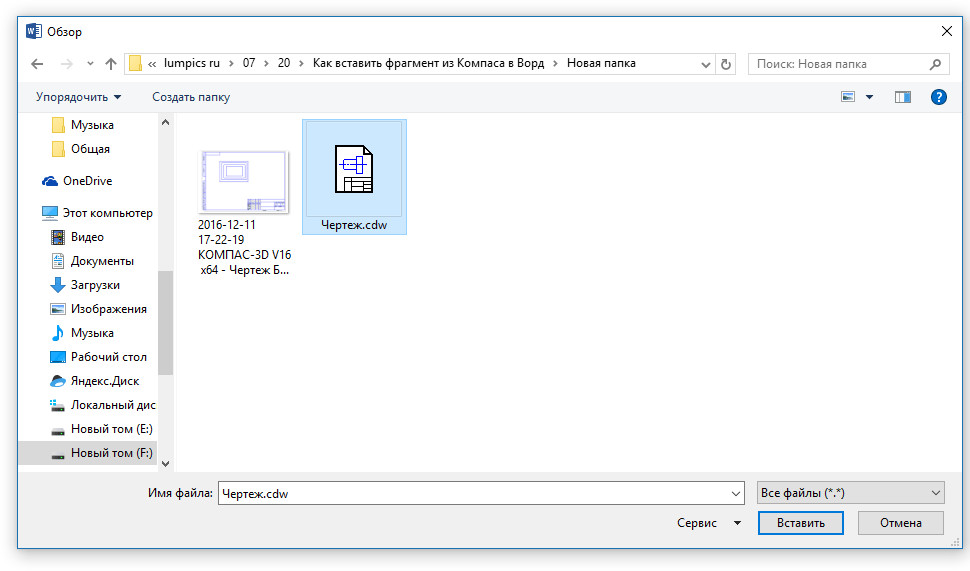
Prenesite crtež iz "kompasa" u "Word"
- Sada će se prikazati crtež u " Riječ."I bit će spreman za uređivanje
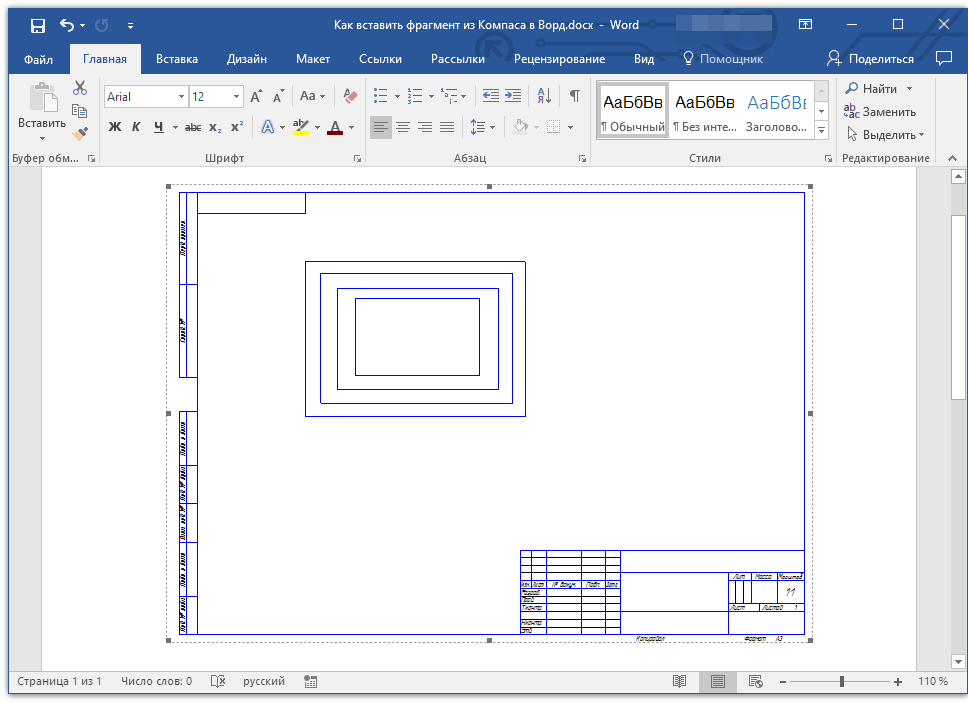
Prenesite crtež iz "kompasa" u "Word"
